1. Atveriet failu pārlūku (File Explorer)
-
Nospiediet Win + E vai atveriet jebkuru mapi.
2. Atveriet "This PC"
-
Kreisajā panelī noklikšķiniet uz "This PC" un pēc tam nospiediet labo peles pogu.
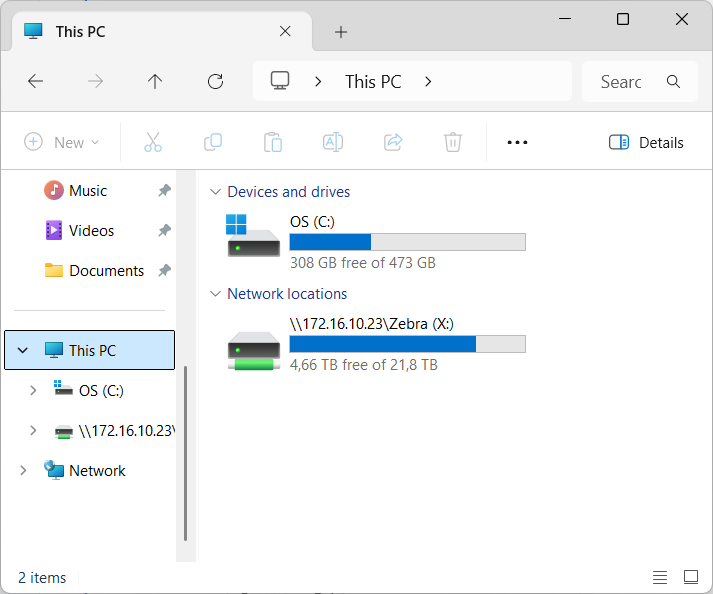
3. Noklikšķiniet uz "Map network drive" (Pievienot tīkla disku)
-
Augšējā izvēlnē noklikšķiniet uz → "Map network drive".
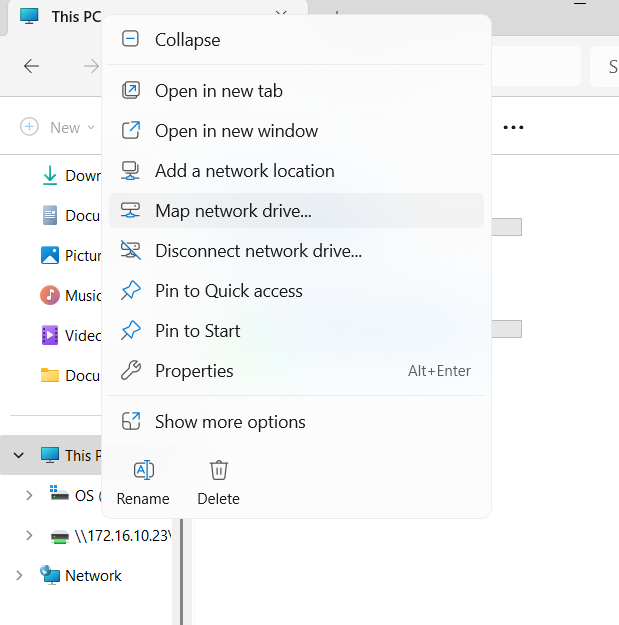
4. Izvēlieties diska burtu un ievadiet WebDAV adresi
-
Izvēlieties diska burtu (piemēram, Z:)
-
Laukā Folder ievadiet savu WebDAV adresi:
https://files.inbox.lv/webdav (lietotājiem: Inbox.lv, Mail.lv, Balticom.lv, Tvnet.lv)
https://files.inbox.eu/webdav (lietotājiem: Inbox.lt, Mail.ee, Inbox.eu, Inbox.pk, Inbox.vg, Inbox.qa)
5. Aktivizējiet opcijas
-
Atzīmējiet:
-
☑️ Reconnect at sign-in (Savienoties automātiski pie ielogošanās)
-
☑️ Connect using different credentials (Izmantot citus piekļuves datus)
-
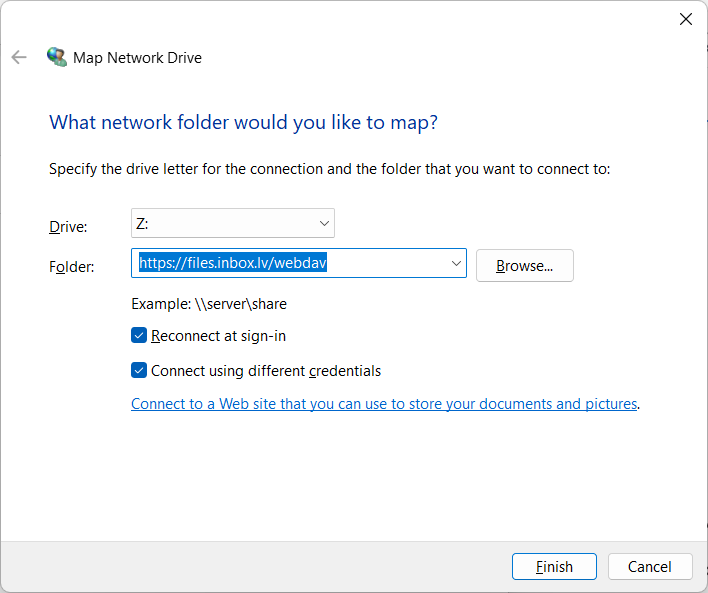
6. Ievadiet lietotājvārdu un paroli
-
Ievadiet:
-
Username — jūsu pilna e-pasta adrese (piemēram: username@inbox.lv)
-
Password — tā pati parole, ko izmantojat, lai ielogotos savā pastkastē caur inbox.lv lapu
- Atzīmējiet opciju - Remember my credentials (Atcerēties manus piekļuves datus)
-
Ja parādās drošības brīdinājums, apstipriniet savienojumu.
-
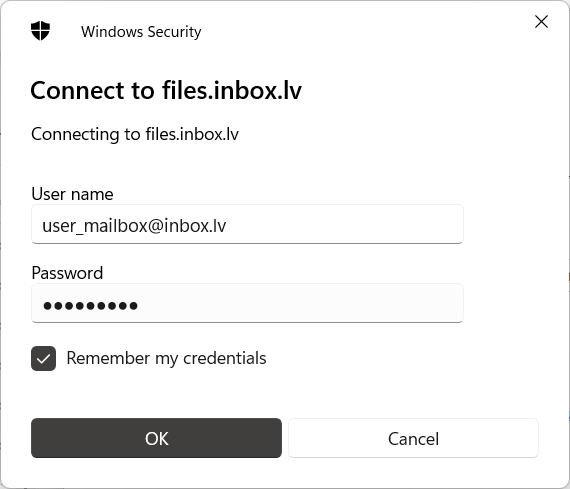
7. Gatavs!
-
Pēc savienojuma izveides WebDAV disks būs redzams failu pārlūkā kā parasts tīkla disks.
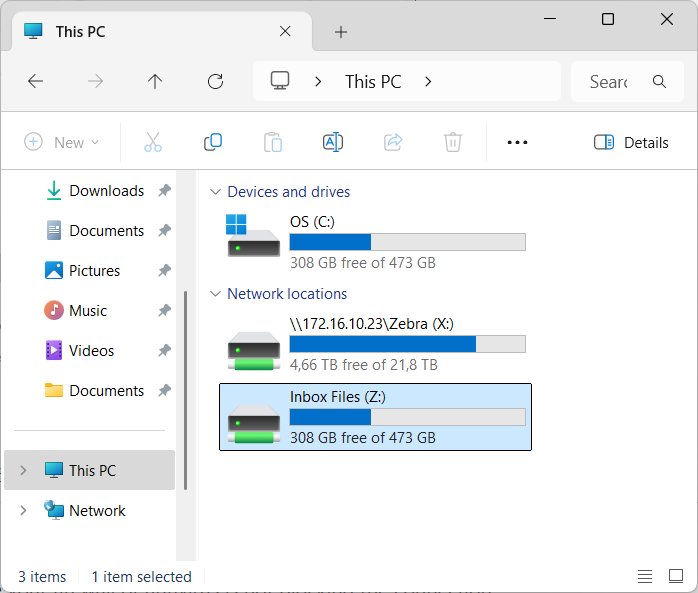
Noderīgi padomi
-
Pārliecinieties, ka jūsu ugunsmūris vai antivīruss netraucē savienojumam.
-
Ja savienojums neizdodas, mēģiniet ievadīt adresi https://files.inbox.lv/webdav (vai https://files.inbox.eu/webdav) tieši File Explorer adreses joslā un nospiediet Enter.
- Šobrīd vienlaicīgi varat savienoties ar WebDAV tikai vienam inbox.lv kontam.
Ja Jūs nevarat atrast atbildi uz Jūsu jautājumu, lūdzu, rakstiet mums

